发布时间:2017-06-29 17: 22: 04
PDF文档适用的场合非常多,所以使用这个文件格式的用户也有很多。有的时候用户也会遇到这样那样的使用问题,像是比较大的PDF文档传输起来就不是很方便了,如果能够将其压缩一下那就完美了。
今天小编将要为大家介绍的这款PDF阅读编辑器——PDF Expert for Mac就有着这样的功能,能够压缩PDF文档,接下来就将和大家介绍一下该如何操作。
1、打开PDF Expert for Mac,并打开需要压缩的PDF文档,点击“文件”选择其中的“压缩文件大小”;
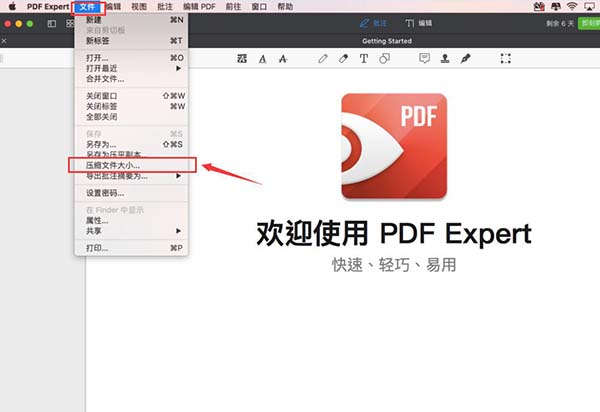
图1:压缩文件大小
2、在出现的“压缩大小”小弹框中确定好压缩品质大小,在此我们可看到压缩的大小和压缩之后的文件大小,确认之后我们点击“另存为”;
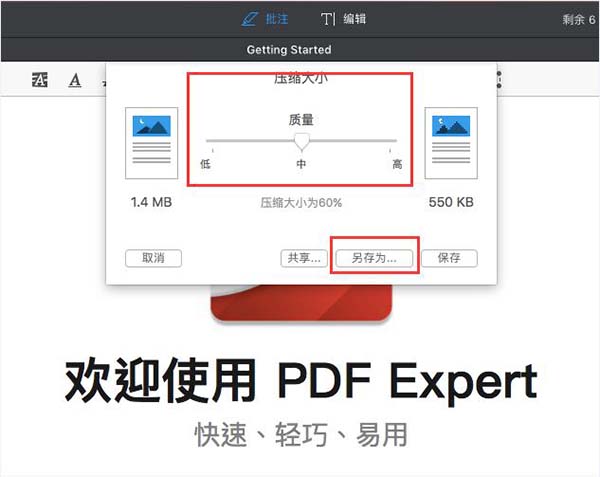
图2:选择质量大小
3、确定好我们存储为的名字、标记和位置,然后点击“存储”即可;
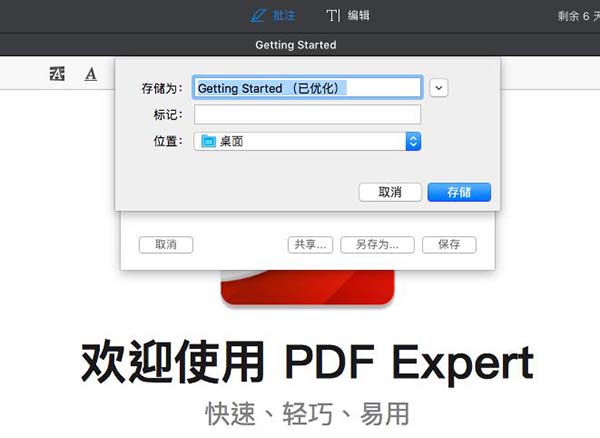
图3:存储为
4、接下来我们就可以看到压缩好的文档和之前的对比了。
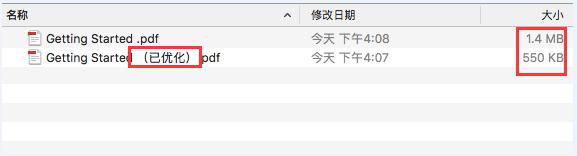
图4:压缩之后的对比
这款PDF编辑器不仅可以帮助我们阅读和编辑PDF文档,还可以帮助我们压缩文档,有利于我们进行传输文件,当然还有许多非常实用的功能,对此有兴趣的小伙伴们可以进行PDF Expert for Mac下载使用。
更多关于PDF Expert for Mac的新鲜资讯,请登录中文官网进行查询。
本文为原创,转载请标明原址:http://www.pdfexpert.cc/faq/rhys-pdfwddx.html
展开阅读全文
︾